Clone Stampツールでは、画像やチャンネルから一部のペイントをモデルのサーフェスにコピーすることができます。
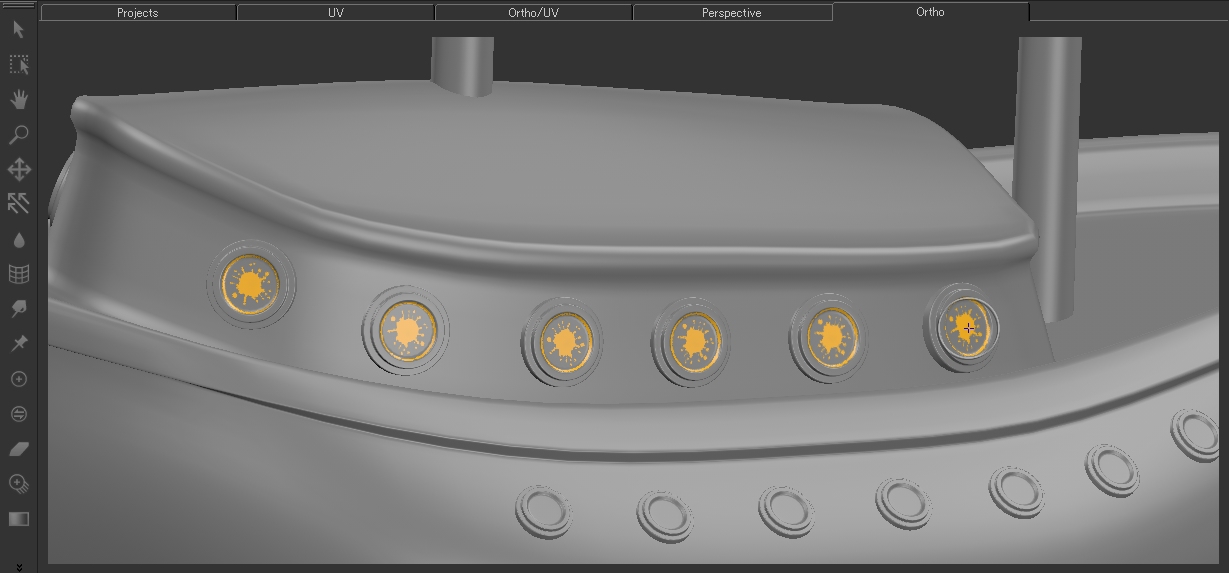
MariのClone Stampツールは、次のソースからクローン(複製)することができます。
- モデルのサーフェス上にベイクされたペイント
- ペイントバッファ上のベイクされていないペイント
- 外部画像(Image Managerパレットから選択した画像)
この機能は、既にモデルにベイクされているテクスチャをペイントバッファ上にコピーするひとつの方法としても役立ちます。Clone Stampツールでペイントバッファにクローンしたペイントは、ペイントツールで編集したりして、通常のペイントブラシツールと同様、再度モデルにベイクすることができます。
既存のレイヤーからクローンする方法は以下のとおりです。
- キャンバス上のツールバーからClone Stamp
 ツールを選択します。
ツールを選択します。
- Tool Propertiesパレットを開きます。
このパレットでは、現在選択しているツールのプロパティを設定することができます。
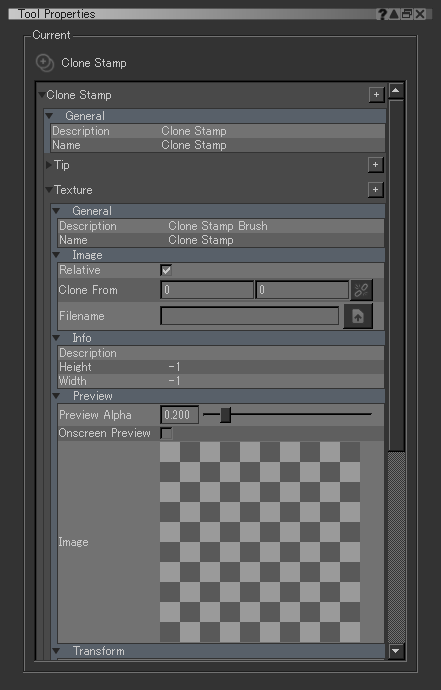
例えば、ソースポイントから相対的にペイントをクローンしたい場合、Textureロールアウト > Image 下にあるRelativeのチェックボックスを有効にします。このチェックボックスが無効になっていると、各ブラシストロークはソースポイントからペイントを開始します。
 Relativeを有効にした状態のクローン
Relativeを有効にした状態のクローン
 Relativeを無効にした状態のクローン
Relativeを無効にした状態のクローン
- 画面上にあるTool PropertiesツールバーのSourceドロップダウンメニューからクローンしたいソースを選択します。デフォルトはCurrent Paint Targetとなっています。
もしもベイクされていないペイントバッファ上のペイントをクローンしたい場合は、Paintingを選択します。画像からペイントしたい場合はImageを選択します。

- ソースをCurrent Paint Targetにした場合、ソースとして使いたいレイヤーを選択し、Ctrl/Cmdキーを押しながらモデルのサーフェス上をクリックしてソースポイントを設定します。すると、Mariはソースポイントをクロス(+)で目印を付けます。
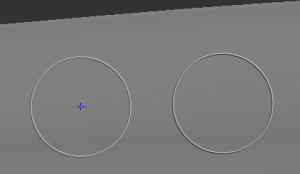
- 通常通りペイントを行います。ペイントしていくことで、指定したしたソースポイント付近から、ペイントバッファ上にペイントがコピーされます。
ここではベーシックペイントブラシツールと同様、好きなペイントブラシを使えます。
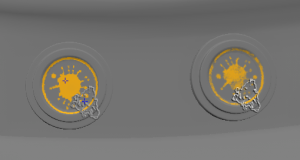
ペイントバッファからクローンする方法は以下のとおりです。
- ベイクされていないペイント(ペイントバッファのコンテンツ)からクローンソースを設定するには、まずClone Stampツールを選択し、画面上にあるTool PropertiesツールバーのSourceドロップダウンメニューからPaintingを選択します。

- Ctrl/Cmdキーを押しながらソースポイントを設定します。すると、Mariはソースポイントをクロス(+)で目印を付けます。
- 通常通りペイントを行います。
TIP: 特定の範囲の中にベイクされたペイントが存在しない場合、その範囲からクローンデータは取れません。(即ち、その範囲のペイントバッファに何の情報もありません。)
クローンしようとしても何もペイントできない場合は、クローン元の範囲に未だベイクしていないペイントが存在するかどうかをご確認ください。
モデルのサーフェスからペイントバッファに直接クローンする方法は以下のとおりです。
- サーフェスのテクスチャをクローンポイントの真上にあるペイントバッファにそのまま持ち上げたい場合、まず、通常通りクローンしたいレイヤーを選択します。
- ソースポイントの選択は、Ctrl+
 (Windowsキー)、またはMacではCmd+Ctrlを押しながらモデルをクリックします。
(Windowsキー)、またはMacではCmd+Ctrlを押しながらモデルをクリックします。
- ペイントを行うと、Mariはレイヤーの表面上からペイントをペイントバッファ上にコピーします。
- 現在選択しているチャンネルやレイヤーからクローンする場合、Mariはペイントを真上のペイントバッファに複製するだけなので、明確な視覚効果は見られません。別のツールを選択してペイントバッファ上のペイントを編集して、再度そこにベイクすることができます。
この手順を行うことで、既にモデルにベイクされたペイントをペイントバッファで調整してベイクし直したり、ひとつのレイヤーから別のレイヤーにペイントの一部を複製したりすることができます。
画像からクローンする方法は以下のとおりです。
- 外部画像からクローンするには、まずImage Manager(もしくはシェルフ)からメインキャンバスに画像をドラッグします。
画像は新しいウィンドウで開きます。Ctrl/Cmd+Altを押しながらクリック及びドラッグすることで、画像をズームインまたはズームアウトできます。これにより、Clone StampツールバーのSourceは自動的にImageに切り替わります。
![]()
- 画像のウィンドウをクリックしてソースポイントを選択します。
- メインのMariウィンドウの中(キャンバス上)で通常通りペイントを行います。
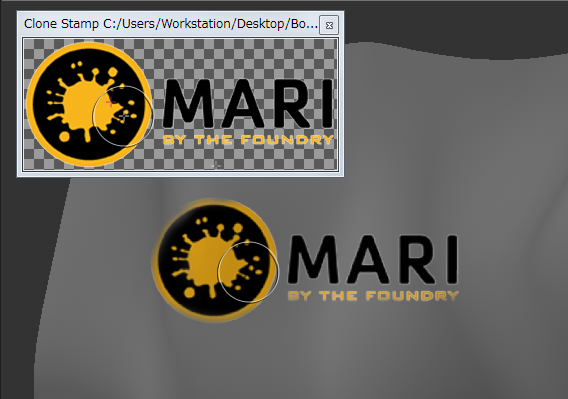
是非、様々なクローンスタンプのオプションをお試しください。
関連ページ
- MARI User Guide > Painting > Clone Stamping > Clone stamp (英語)
